Guardar o recuperar copias de seguridad de WhatsApp: Drive
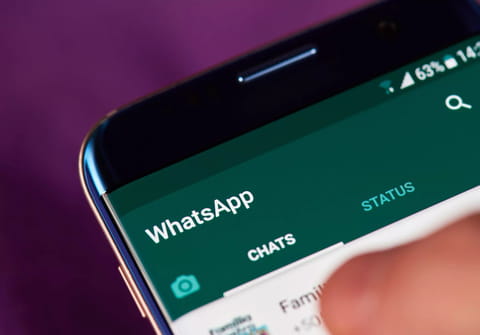
Las copias de seguridad de tus conversaciones de WhatsApp te permiten respaldar tanto los mensajes como los archivos compartidos en caso de pérdida del teléfono, así como restaurar tus chats si cambias de celular. A continuación te explicamos todo lo que debes saber sobre las copias de seguridad de esta aplicación.
¿Dónde se guardan las copias de seguridad de WhatsApp?
Las copias de seguridad de los teléfonos iPhone se guardan en iCloud y las de los Android, en Google Drive o localmente en el móvil (en la carpeta WhatsApp > Bases de datos o Database). Por ello es importante que, para que el servicio de respaldo funcione, sincronices estos dos servicios de almacenamiento en la nube y tengas suficiente espacio disponible para almacenar las copias. A continuación te explicamos cómo configurar estas copias de seguridad, cómo encontrarlas y restaurarlas.
¿Cómo realizar o configurar las copias de seguridad de WhatsApp?
Al descargar y comenzar a usar la app de mensajería instantánea por primera vez el sistema te preguntará si quieres que se almacenen copias de seguridad automáticas y la frecuencia. Puedes seleccionar diario, semanal, mensual o nunca. Aunque decidas que no se hagan copias automáticas regulares, tú puedes en cualquier momento cambiar esta configuración o realizar una copia de seguridad manual en un momento puntual. A continuación te indicamos cómo acceder a la configuración de tus copias de seguridad en tu móvil:
En iPhone
- Abre WhatsApp y haz clic en Configuración, el icono de la rueda dentada de la esquina inferior derecha. Haz clic en la opción Chats.
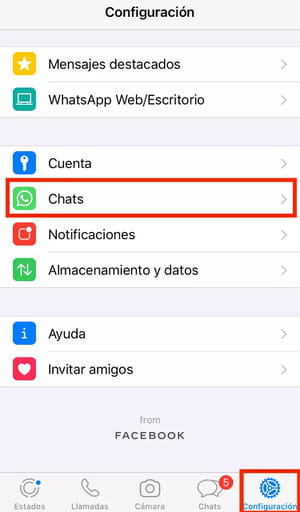
- En la pantalla que se abre, haz clic en la opción Copia de Seguridad. En la parte superior de la pantalla aparecerá una información con la fecha de la última copia de seguridad realizada.
- Puedes abrir la opción Copia automática para modificar la frecuencia con la que quieres que se guarden estos respaldos o, también, seleccionar la opción de Realizar copia de seguridad para hacer un respaldo manual en ese momento. Es importante que tengas en cuenta que para que sea posible realizarla debes tener suficiente espacio en tu iCloud, ya que es allí donde se almacenan las copias de seguridad de WhatsApp desde tu iPhone.
En Android
- Abre WhatsApp, haz clic en el icono de los tres puntitos de la esquina superior derecha y selecciona la opción Ajustes.
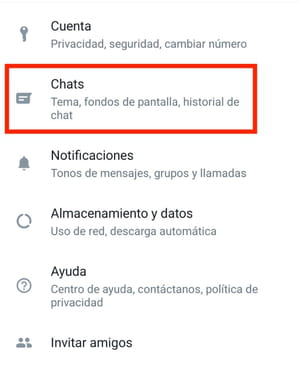
- En la nueva ventana que se abre, haz clic en Chats > Copia de seguridad.
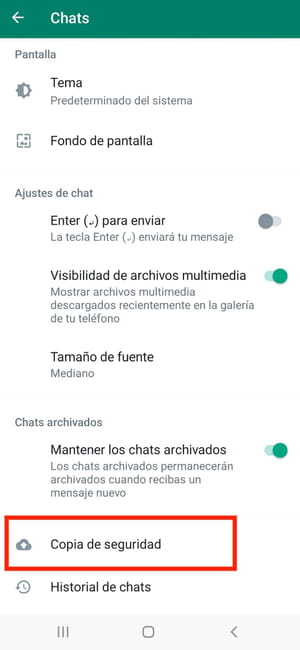
- Aquí podrás consultar la fecha en la que se hizo la última copia de seguridad que se guardará en tu cuenta de Google Drive vinculada con el teléfono Android donde tengas la app de WhatsApp. Recuerda que también es posible guardar tu copia de seguridad localmente en tu dispositivo o una tarjeta SD.
- Si haces clic en el botón verde de Guardar podrás guardar una nueva copia de seguridad en ese momento.
- En Ajustes de Google Drive puedes configurar la cuenta de Gmail asociada, la periodicidad con la que se hacen estas copias, si quieres que solo se guarden cuando tengas WiFi para no gastar datos y si quieres incluir los vídeos (que suelen ser archivos más pesados) en tus copias. Solo tienes que hacer clic sobre cada una de estas opciones para modificarlas.

¿Cómo restaurar una copia de seguridad almacenada en Google Drive, en iCloud o localmente?
Es muy importante que guardes respaldos de tus conversaciones de WhatsApp para recuperarlas si reinicias tu app de WhatsApp, si pierdes tu teléfono o si cambias de celular. De esta forma, podrás restaurar tu última copia de seguridad almacenada y no perder las conversaciones y archivos que tenías. Para hacer una restauración de copia de seguridad sigue estos pasos:
Restaurar una copia de seguridad almacenada en Google Drive o iCloud
- Instala y abre la app de WhatsApp.
- Introduce el número de teléfono asociado a tu cuenta.
- Si tenías alguna copia de seguridad almacenada, ya sea en la nube (Google Drive o iCloud) o localmente, WhatsApp te preguntará en este momento si quieres restaurarla.
- Si todavía no tienes iniciada sesión en Google Drive o en iCloud en ese teléfono, hazlo para poder concluir el proceso. WhatsApp encontrará automáticamente los archivos de la última copia de seguridad almacenada y, de esta forma, podrás recuperar todas tus conversaciones y archivos asociados.
Ten en cuenta que esto solo será posible si en tu nuevo teléfono inicias sesión con la misma cuenta de Google Drive o iCloud en la que guardaste tu copia de seguridad. Si pasas de Android a iPhone o viceversa, en principio no podrás recuperar tu copia de seguridad porque Drive utiliza una codificación para guardar esta información diferente a la de iCloud. Sin embargo, existe un truco que te permite exportar tus conversaciones de WhatsApp a Telegram para que no pierdas tu información. Consulta nuestra guía para más información.
Restaurar copia de seguridad local (Android)
Para usar una copia de seguridad local, una opción únicamente disponible para Android, debes transferir los archivos al teléfono usando una computadora, un gestor de archivos o una tarjeta SD. Todos los días, a las 2 a. m., tus conversaciones de WhatsApp se guardan automáticamente en la memoria interna de tu dispositivo móvil y éste almacena las copias de los últimos siete días. Te explicamos el proceso para restaurar una copia de seguridad local:
- Instala una app para administrar archivos (si no tienes una en tu dispositivo).
- Abre esta app y ve al almacenamiento local o a la carpeta sdcard > WhatsApp > Bases de datos o Database. En caso de que tu copia de seguridad esté en la memoria interna del teléfono, busca la carpeta WhatsApp > Base de datos en carpetas con nombres como almacenamiento interno o almacenamiento principal.
- Enseguida, copia el archivo de la copia de seguridad más reciente en la carpeta Base de datos de la memoria interna del teléfono en el que quieres restaurar esta copia. Para ello tienes dos opciones:
- Si la carpeta WhatsApp/Database está ubicada en la tarjeta microSD externa, desinstala WhatsApp, luego extrae la tarjeta microSD externa de tu dispositivo antiguo y colócala en tu nuevo dispositivo. A continuación, instala WhatsApp en tu dispositivo nuevo y cuando te aparezca la pregunta si quieres restaurar tu historial de chats, selecciona Restaurar. Luego de la restauración, tus conversaciones aparecerán en tu dispositivo nuevo.
- Si tu dispositivo antiguo tiene memoria interna, vas a tener que transferir el contenido de la carpeta WhatsApp/Database a la misma carpeta en el dispositivo nuevo. Primero, copia este contenido en una carpeta de tu PC (mediante un cable USB), luego desinstala WhatsApp de tu dispositivo móvil antiguo e instálalo en tu nuevo smartphone o tableta, pero no lo abras. Enseguida, conecta tu dispositivo nuevo a tu PC mediante un cable USB y copia el contenido que copiaste en la carpeta de tu PC a la carpeta WhatsApp/Database de tu nuevo dispositivo. A continuación, abre WhatsApp y cuando se te pregunte si deseas restaurar, pulsa Restaurar. WhatsApp te mostrará la cantidad de mensajes recuperados.
